Инсталиране затъмнение НДК и да се развива в рамките на андроид, андроид, програмиране
Тук е стъпка по стъпка как да се инсталира и конфигурира Eclipse. Всички неясни термини и съкращения см. В речника. [6]
1. Преди да инсталирате Eclipse инсталирате Android SDK [2], трябва да имате т.нар ADT пакет за Windows. SDK съкращение превежда като Набор за софтуерна разработка (тук за Android), софтуерен пакет за подпомагане на разработка на софтуер (в този случай се отнася до операционната система Андроид). Той съдържа библиотеки за използване с различни версии на Android (в момента на това писание широко в рамките на освобождаването на Android 2.1 за Android 4.4.2). SDK също се инсталира автоматично, когато инсталирате IDE Android Studio.
2. Eclipse инсталация (за случая, ако ADT сте изтеглили и инсталирали, като част от Android Studio). Eclipse отделна инсталация на предимство с това, че можете да получите среда за разработка, която може да се използва не само за Android. Всички Android Eclipse за ключови думи намерена миналата разпределение Eclipse, изтеглите и инсталирате. Инсталирах на Eclipse Standard 4.3.1, 199 MB (файл eclipse-standard-kepler-SR1-win32.zip). Не инсталатор, но инсталацията е изключително проста - екстракт от папката архив затъмнение в папка C: \ Program Files \ Android. Създаване на пряк път до програмата C: \ Program Files \ Android \ затъмнение \ eclipse.exe. Започнете Eclipse от тази комбинация. При първото стартиране ще ви предложат да изберете директория за работни проекти.
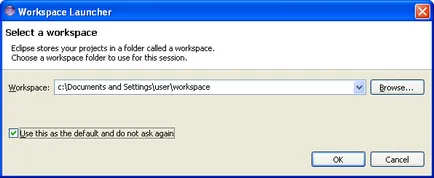
Можете да оставите в директорията, която се предлага по подразбиране или да изберете друга, например C: \ Program Files \ Android \ работно място. Тя Eclipse система вече е инсталиран, но също така се нуждаят от ADT и ЦДП плъгини.
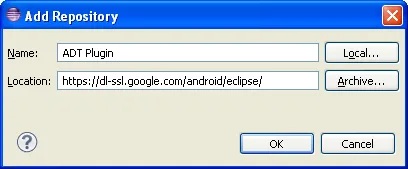
След няколко секунди в достъпна за инсталиране на софтуера ще запише Developer Tools и НДК Plugins масата, сложи ги движи, и кликнете Next. Списък с инсталирани инструменти, а след това щракнете върху Напред. Ще видите лицензионното споразумение, натиснете "Приемам." И кликнете Finish. Ще започне изтеглянето и инсталирането, изчакайте до края. Ако инсталационният прозорец ще се появи с предупреждение за неподписан съдържание, както и искане за продължаване на инсталацията, тук просто кликнете OK.
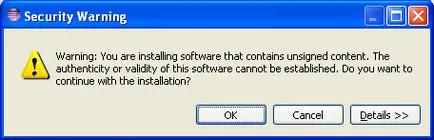
След като инсталацията завърши рестартиране Eclipse.
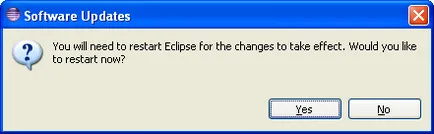
4. Начини за SDK. Вижте начина за конфигуриране на SDK, за да направите това, отворете менюто Window -> Preferences, отидете на раздела за Android. В текстовото поле Местоположение SDK трябва да бъде по правилния начин към директорията на SDK (например така: C: \ Program Files \ Android \ андроид-студио \ SDK). Ако не, тогава вярно. Списъкът трябва да включва всички нива на API за Android (Ниво API), с които смятате да работите.
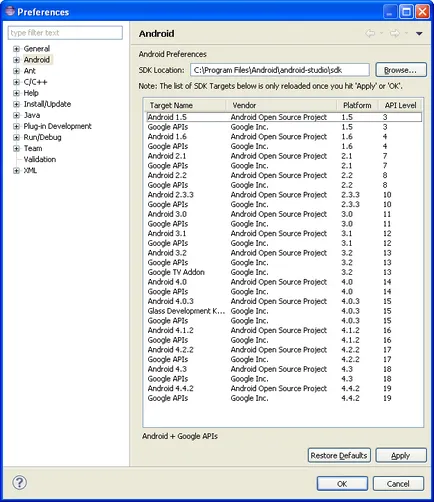
Добави променлива ANDROID_SDK среда. който е равен на корен пътя на SDK (например C: \ Program Files \ Android \ андроид-студио \ SDK). Добави към края на променливата от обкръжението, разделени с точка и запетая път% ANDROID_SDK% \ инструменти,% ANDROID_SDK% \ платформа инструменти.
5. CDT. Ако имате намерение да програмирате на Eclipse не само в Java, но също така и на C / C ++, тогава ще трябва да инсталирате разширението CDT [3]. Този набор от инструменти, който позволява да се интегрира поддръжка на IDE Eclipse C / C ++ език. За да направите това, влезте отново в менюто Помощ -> Инсталиране на нов софтуер. падащия списък Wirk с: изберете текущата версия на Eclipse. Това може да се нарече малко странно - .. Хелиос, Кеплер и т.н. Това са имената, които разработчиците предвиждат Eclipse освобождаване (име освобождаване може да се види в помощ на прозореца -> About).
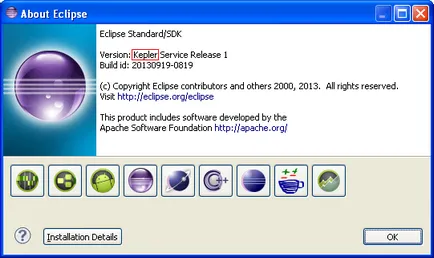
• Autotools подкрепа за CDT
• C / C ++ Development Tools SDK
• C / C ++ библиотека API документация Hover Помощ
• Поддръжка C / C ++ единица тестване
• Код препоръчители Developer Tools
• Eclipse XML редактори и инструменти
• Visual C ++ поддръжка
• XL C / C ++ Compiler Подкрепа
Подобно на последния път, когато инсталирате ADT Plugin, глупаво кликнете Next и всички потвърдени. След натиснете Finish, и да чакат за завършване на инсталацията на избраните плъгини.
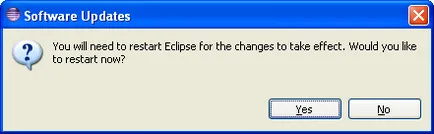
След инсталацията рестартирайте Eclipse. Инсталацията е завършена.
[Инсталиране Ant полезност]
Ant полезност. написан на Java, тя дава възможност за автоматизиране на процеса на Android приложение натрупване в околната среда за развитие на Eclipse.
1. Свалете двоични изпълними файлове чрез позоваване инструмент [4]. Това ZIP-файл, го разархивирайте в някоя папка, например на С папка: \ Program Files \ Android \ Apache-мравка-1.9.3.
2. Добавете променлива ANT_HOME среда, стойността на които трябва да бъде начин за Ant директория (път C: \ Program Files \ Android \ Apache-мравка-1.9.3). Това се постига чрез My Computer -> Properties -> Advanced -> променливи на средата.
3. Добави към края на променливата от обкръжението, разделени с точка и запетая,% ANT_HOME% \ бин пътя.
4. Изпълнете команда мравка -help. да се провери дали Ant помощната програма работи.
[Инсталиране Android НДК]
НДК се превежда като собствените средства за развитие, е набор от инструменти, които ви позволява да изпълнява част от Android приложения на традиционните конвенционални и (местни) езици като C и C ++. Това означава, че във всеки случай, вашата програма ще се основава на Java, можете да получите само способността да се обадя от Java код съчетания в C / C ++ модули и обратно. За някои видове приложения, че ще бъде полезен, тъй като е възможно да се използват съществуващите библиотеки и готови модули с код, но за писане на по-голямата част от приложенията не се нуждаят от Android НДК.
Преди да изтеглите НДК, трябва да се разбере, че НДК няма да се възползва най-много приложения. Като разработчик, имате нужда от баланс между предимствата и недостатъците при избора на инструменти и език за програмиране. Имайте предвид, че програмирането за Android на езици, различни от Java, обикновено не води до увеличаване на производителността на приложенията, но обикновено винаги усложнява приложението. Като цяло, трябва да използвате НДК, само когато това е важно за функционална програма и ви никога - ако просто предпочитат да излъчват в C или C ++.
1. Следвайте връзката [5] и изтеглете ZIP-файл, съдържащ НДК най-новата версия на операционната си система - поддържа от Windows 32-битова, Windows 64-битова, Mac OS X 32-битова, Mac OS X 64-битова версия, Linux 32 битовия (x86), Linux 64-битов (x86).
2. Екстракт от папката архив като андроид-НДК-R9C до всяко място на диска. Но се уверете, че пътя към директорията на НДК не съществуват пропуски, като например C: \ Android-НДК-R9C. Това е важно изискване, в противен случай НДК-изграждане на сценарий ще доведе до грешка НДК-натрупване dirname: допълнително операнд. (НДК-изграждане dirname допълнително операнд).
3. Добавете променлива ANDROID_NDK среда. който е равен на корен пътя на НДК (например C: \ андроид-НДК-R9C). Добави към края на променливата от обкръжението, разделени с точка и запетая път% ANDROID_NDK%.
1. Инсталиране на сайта на Eclipse Plugin: developer.android.com.
2. Вземи Android SDK сайт: developer.android.com.
3. Eclipse CDT (C / C ++ развитие екипировка) сайт: eclipse.org.
4. Apache Ant Binary Дистрибуции сайт: ant.apache.org.
5. Android NDK сайт: developer.android.com.
6. Речник Android.
7. Как да Setup Eclipse за сайта Android App развитие: instructables.com.